はじめてのBluetooth Mesh [Mesh評価キット Lightモデル編]


ビル/工場の管理やスマートホームなどに Bluetooth® Low Energy (以下、BLE) を使うことをご検討されているお客様、インフィニオン テクノロジーズ社の製品をご検討いただくお客様を対象として、Bluetooth Meshテクノロジーの評価キットについてご説明します。
今回は、 CYBT-213043-MESH評価ボードを使用して、Lightモデルを構築する手順を説明します。
Lightモデルのデバイスアプリケーション
Bluetooth Meshのデバイスの開発や評価を行うために、デバイスのサンプルアプリケーションが、インフィニオン社から提供されています。サンプルアプリケーションは、meshモデル仕様書に規定されているモデルのうち、いくつかのモデルが準備されています。
- モデル例
mesh_level_server
mesh_onoff_server
mesh_light_server
mesh_sensor_server
今回は、Lightモデル(light server)のアプリケーション作成方法を説明します。開発ツールおよびデバイスは、以下を使用します。
- 開発ツール:ModusToolbox™ 2.1
- デバイス:CYBT-213043-MESH (CYW20819の評価ボード)
今回作成するアプリケーションは、Android端末と接続してその端末からの制御により、評価ボード上のLight(LED)を点灯/消灯するアプリケーションとなります。
- 接続構成
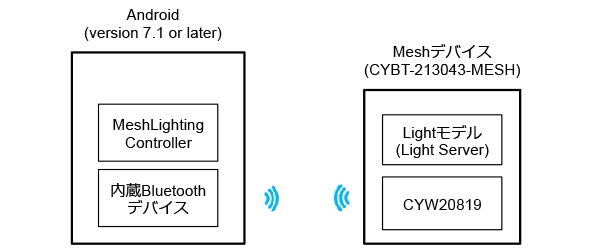
※Android端末側のセットアップについては、3.Mesh開発キット_Androidアプリケーション編を参照してください。
作成方法
開発ツールのインストール
サンプルアプリケーションは、デバイス開発ツールの「ModusToolbox™」に同梱されているため、このツールをインストールする必要があります。インストール方法については、 ModusToolbox™を使おう [インストール編]を参照してください。
開発ツールのワークスペースに、Bluetoothアプリケーション用のプロジェクト(wiced_btsdk)を追加します。ワークスペース内のすべてのBluetoothアプリケーション間で共有されるSDK、BSP、およびライブラリが含まれています。ワークスペースごとに1回だけImportする必要があります。
-
- Step 1:Project Creator ツールを開きます
-
- クイックパネルの「New Application 」をクリックします。
-
- 或いは、
File > New > ModusToolbox Application
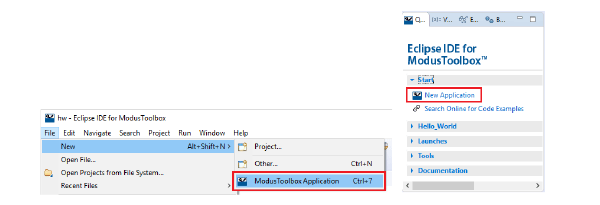
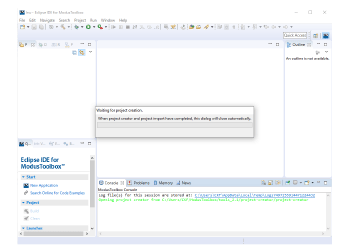
Eclipse IDEがメッセージを表示しますが、そのまま
Project Creatorツールが開くのを待ちます →
-
- Step 2: Board Support Package (BSP)を選びます
-
- Project Creatorツールが開いたら、WICEDのキット名をクリックします。
-
- ここでは、
CYBT-213043-MESHキットを選択し
-
- 、「Next」ボタンを押します。
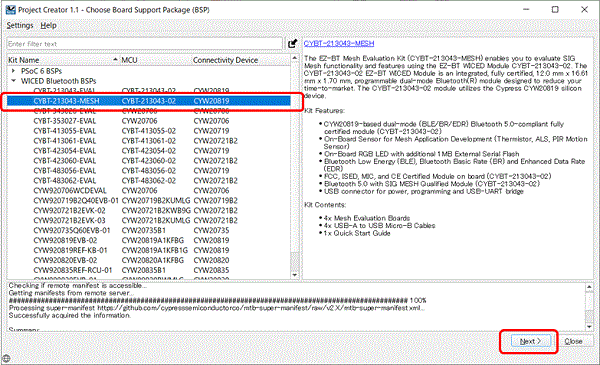
-
- Step 3: btsdkのロード
-
- ①最初に “wiced_btsdk”を選び、
-
- ②「Create」ボタンを押します。
このプロジェクトの名前は変更しないでください。
-
- Bluetoothアプリケーションは、makefileパスでプロジェクト名「wiced_btsdk」を使用します。
-
- ③エラーがなければ「Close」ボタンを押します。
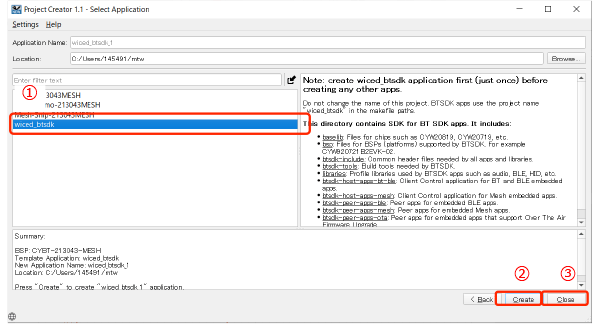
-
- Step 4:サンプルの選択
-
- Project Creatorツールを再び開き(Step1を参照)、BSPを選択(Step2を参照)します。
-
- ①今回は リストから“Mesh-Demo-213043MESH”を選び、
-
- ②「Create」ボタンを押します。
このプロジェクトの名前は変更しないでください。
-
- ③エラーがなければ「Close」ボタンを押します。
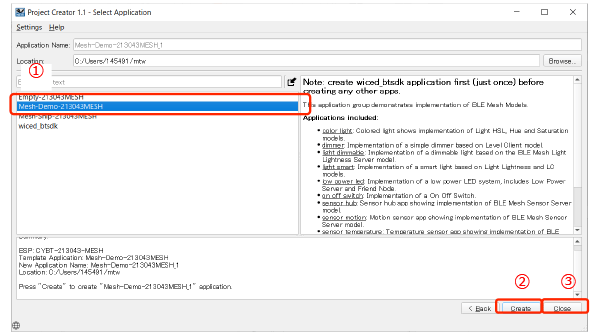
ビルド
- プロジェクトエクスプローラにて、「Mesh-Demo-213043MESH.light_dimmable」を選択します。
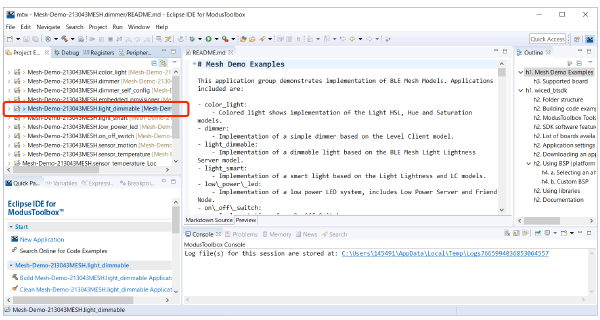
- クイックパネルにて、「Build Mesh-Demo-213043MESH.light_dimmable-Application」を選択します。
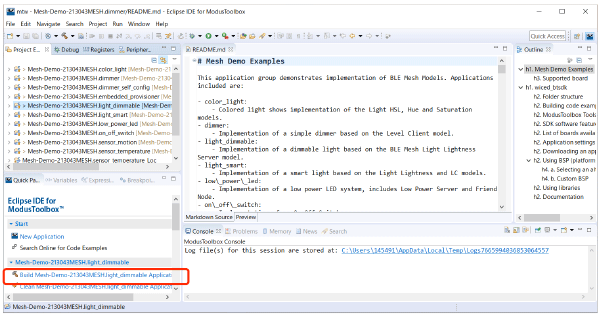
- コンソールにて、メッセージが表示され、ビルドが成功したかどうかが示されます。
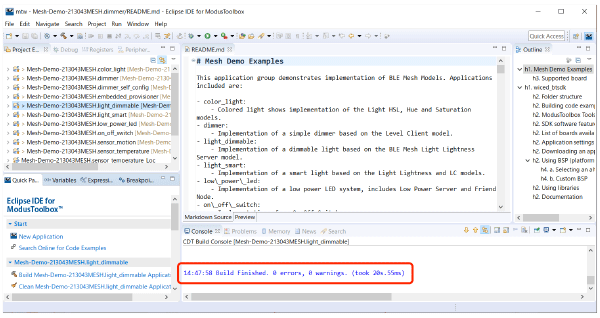
動作確認
評価ボードへのアプリケーション書き込み
- 評価ボードを付属のUSBケーブルを使用して、PCに接続します。
- クイックパネルにて、「Mesh-Demo-213043MESH.light_dimmable-Program」を選択します。
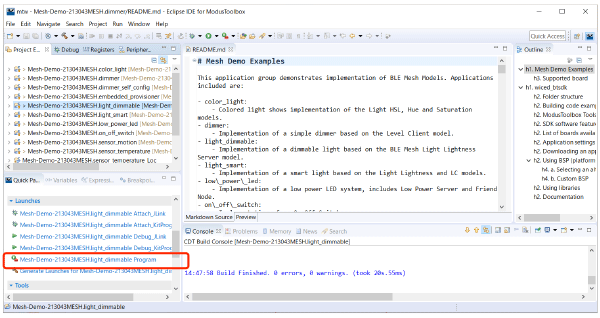
- コンソールにて、メッセージが表示され、書き込みが成功したかどうかが示されます。
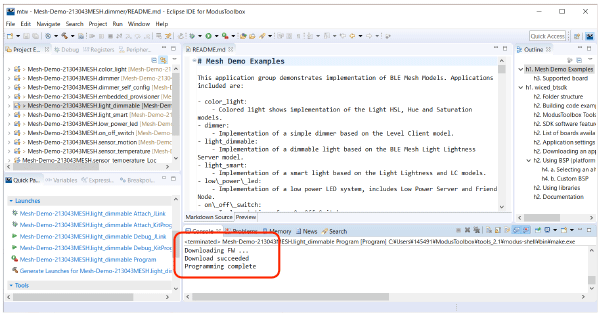
Android端末からの制御確認
- 評価ボードを付属のUSBケーブルを使用して、電源ONして起動させます。
- 3.Mesh開発キット_Androidアプリケーション編 を参照して、ヘルパーアプリケーション「MeshLightingController」を使ってデバイスと接続します。
- 接続後、MeshLightingControllerにて、ON/OFFボタンを押下すると、Light(LED)が点灯/消灯できます。
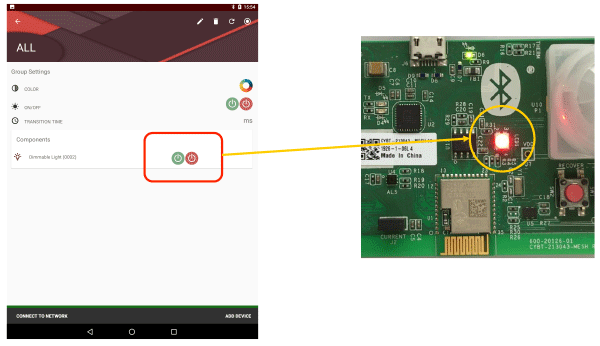
担当エンジニアからの一言
今回は、評価ボードを使って、Lightモデルのデバイス構築を説明しました。
次回は、Meshデバイスを制御する、Androidアプリケーションを説明します。
その他すべての名称は、それぞれの所有者に帰属します。
